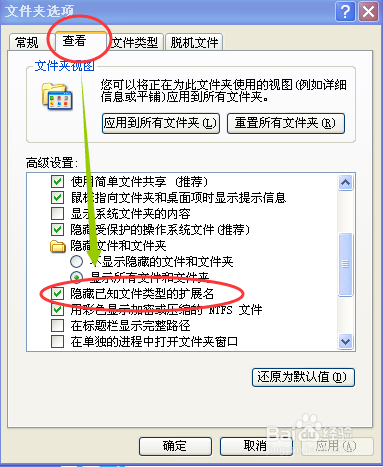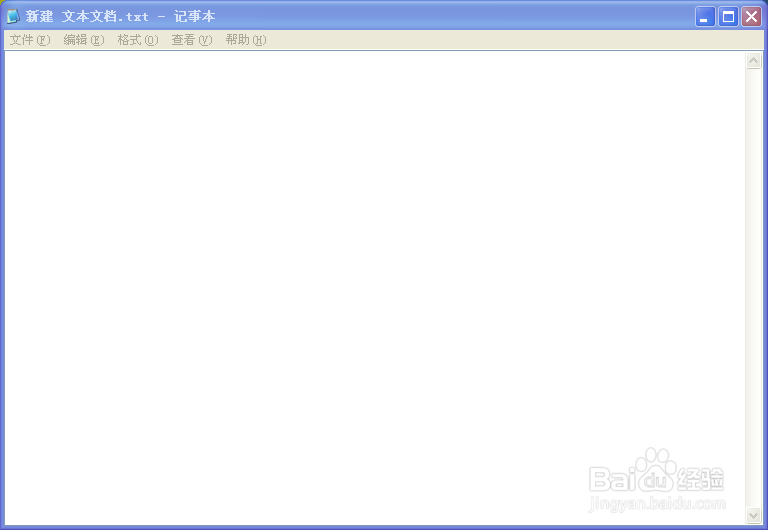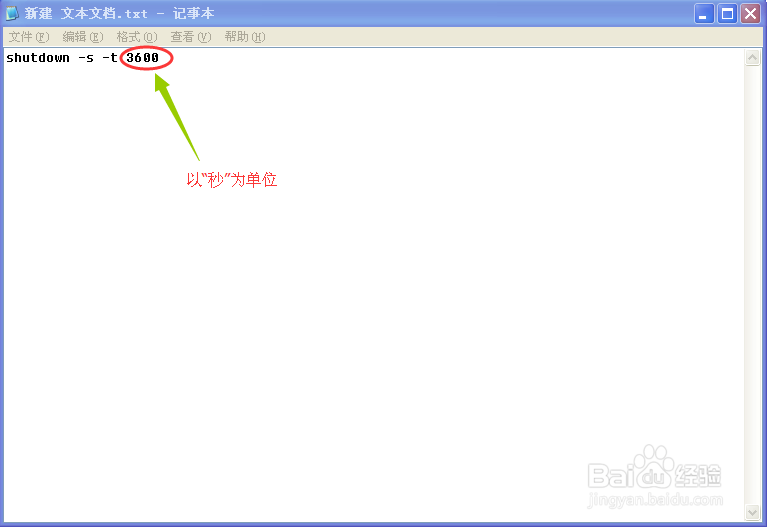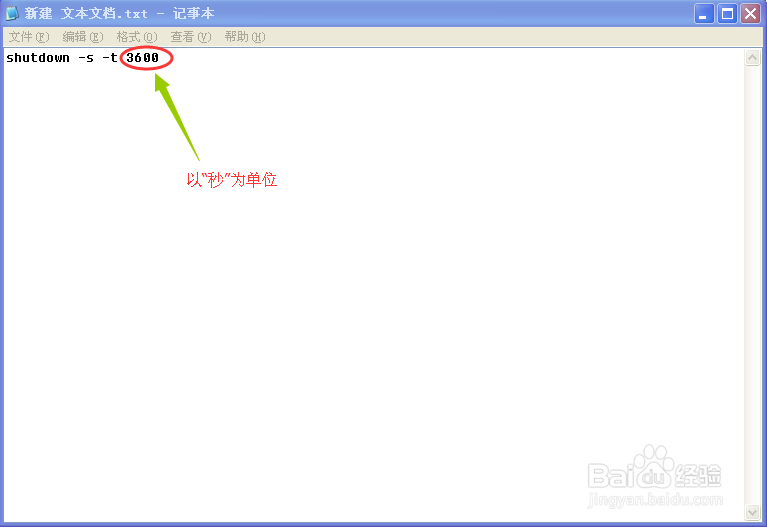电脑如何实现定时关机
1、此方法完全不需要任何外设设备,只需要有一台电脑就可以了。第一步,在桌面点击腱懒幺冁鼠标右键,新建一个“文本文档”
2、此时,系统默认情况下是隐藏了文件的扩展名的,如果新建的文本文档的名称显示为“新建 文本文档.txt”,可以跳过此步骤,直接去跳之步骤5如果没有显示“.txt”则打开“我的电脑”
3、点击菜单栏“工具”-“文件夹选项”,打开此窗口
4、在“文件夹选项”页面点击“查看”分页,找到“隐藏已知的文件类型扩展名”,去掉该选项的复选框,
5、此时,“新建 文本文档”的名称已发生变化,变为了“新建 文本文档.txt”
6、双击打开“新建 文本文档.txt”
7、在文档里输入“shutdown -s -t 3600”
8、按下键盘快捷键“ctrl+S”保存此文档并关闭
9、把“新建 文本文档.txt”改名为“自动关机.bat”,注意,小数点的位置不能随便改变位置,例如,改成“自动.关机.bat”这样是无法成功的。更改成功后,图标已发生改变,如图
10、此时,只要双击改文件,系统就会弹出此提示,如图,倒计时完了,系统就会自动注销当前用户帐户并执行关机操作。
11、如果不是你需要的时间,只需把图里面的“3600”改成你需要的时间即可,单位是“秒”
声明:本网站引用、摘录或转载内容仅供网站访问者交流或参考,不代表本站立场,如存在版权或非法内容,请联系站长删除,联系邮箱:site.kefu@qq.com。
阅读量:33
阅读量:77
阅读量:64
阅读量:92
阅读量:45